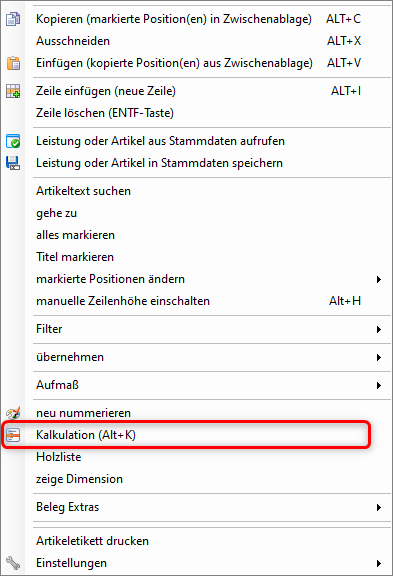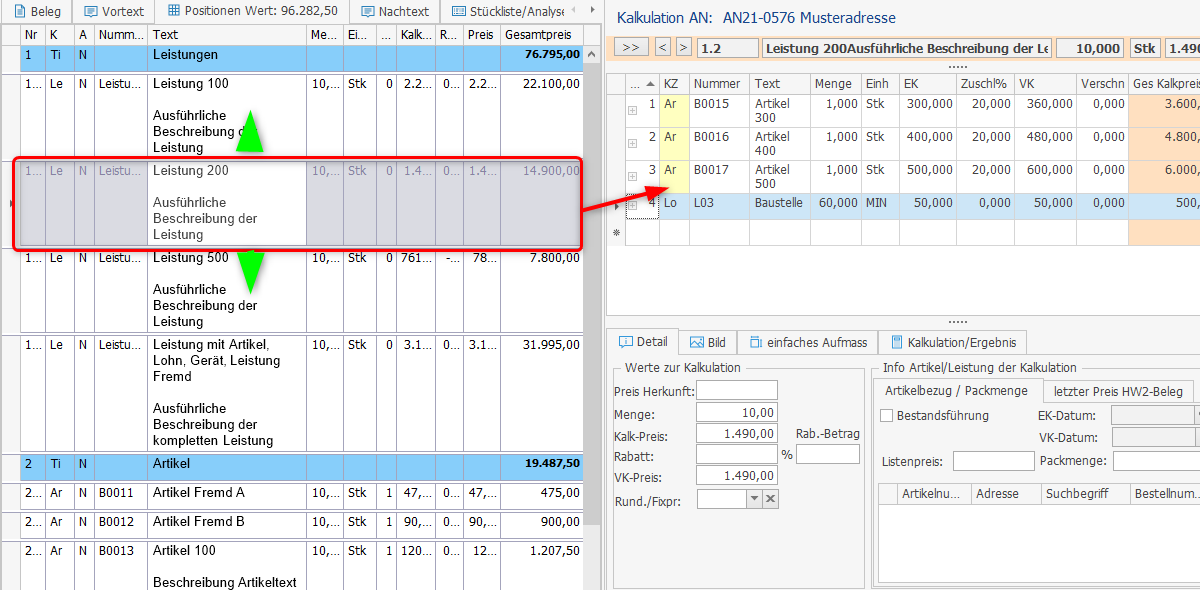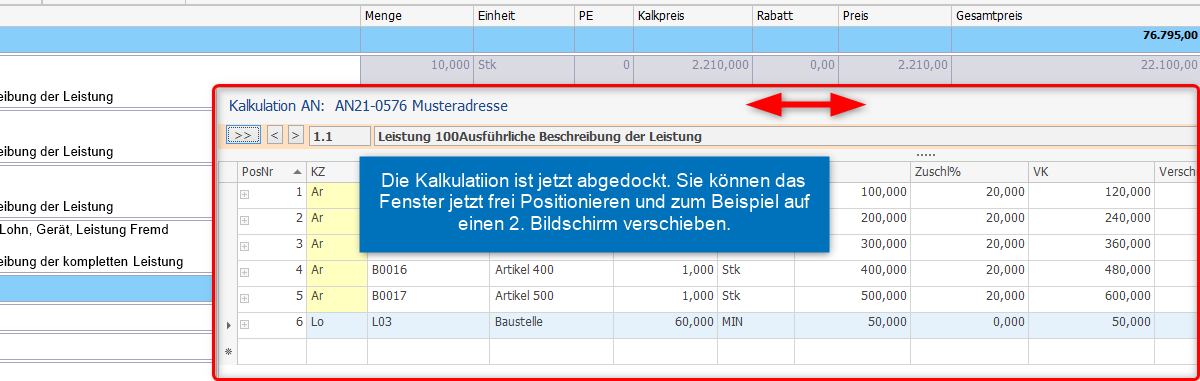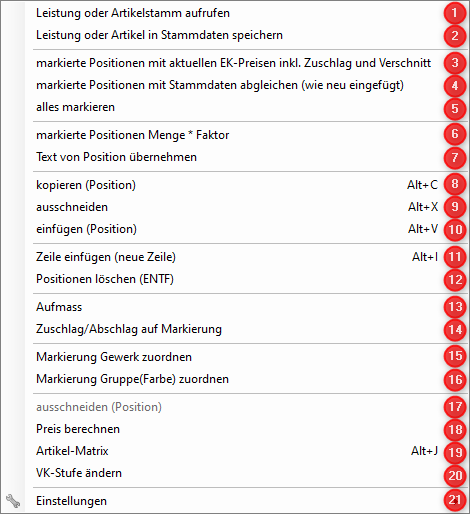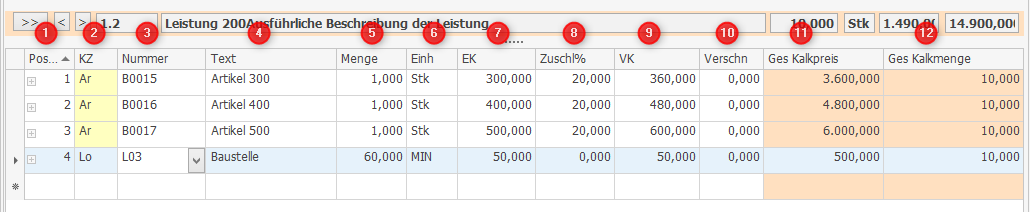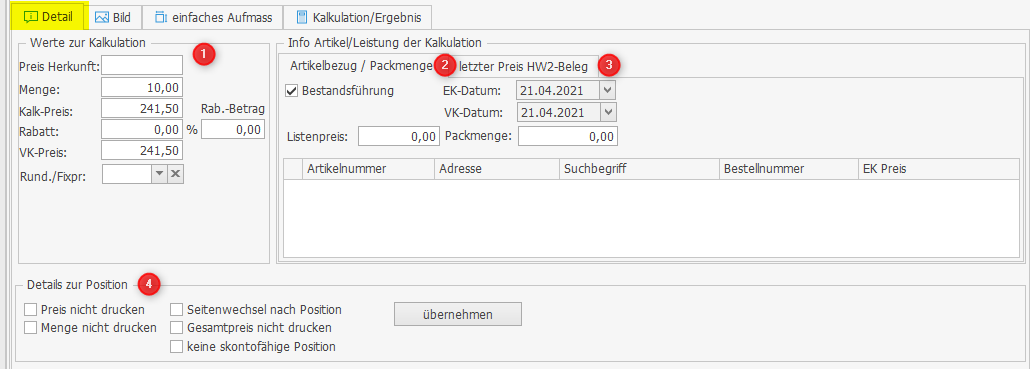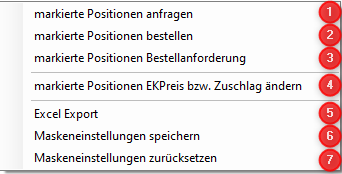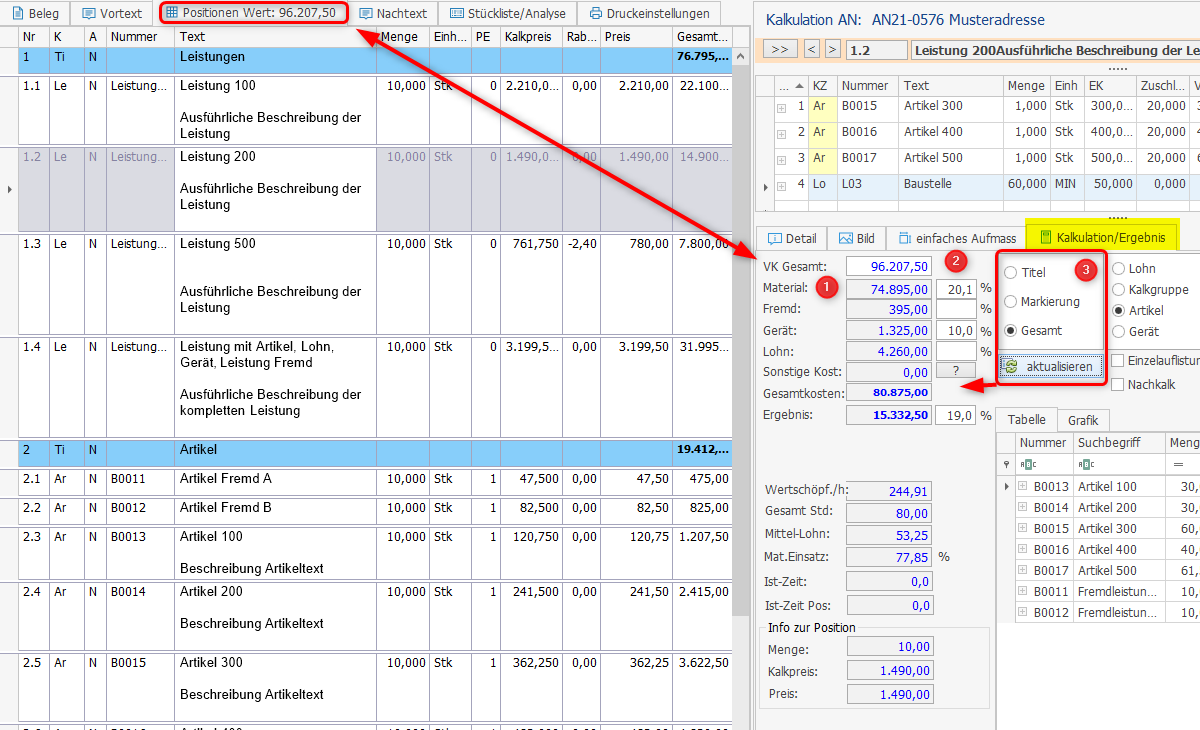Beschreibung Ansicht Kalkulation
Die Kalkulationsansicht zeigt alle Belegdetails an:
- Die Kalkulation der Positionen (Artikel und Leistungen)
- Positions-Details / Einstellungen für die Belegausgabe der Position
- Positions-Bildfunktion
- Einfaches Aufmass
- Kalkulation / Ergebnis für den Beleg

Kalkulationsansicht Ein- / Ausblenden
Sie können die Kalkulationsansicht mit folgenden Methoden Ein- und Ausblenden.
Kalkulation anzeigen
Wenn die Kalkulationsansicht eingeblendet ist, wird Ihnen die Kalkulation der markierten Position angezeigt.
Sie können einfach durch alle Position in Ihrer Positionsliste blättern, die Kalkulationsansicht zeigt automatische den Inhalt für die Markierte Position an.
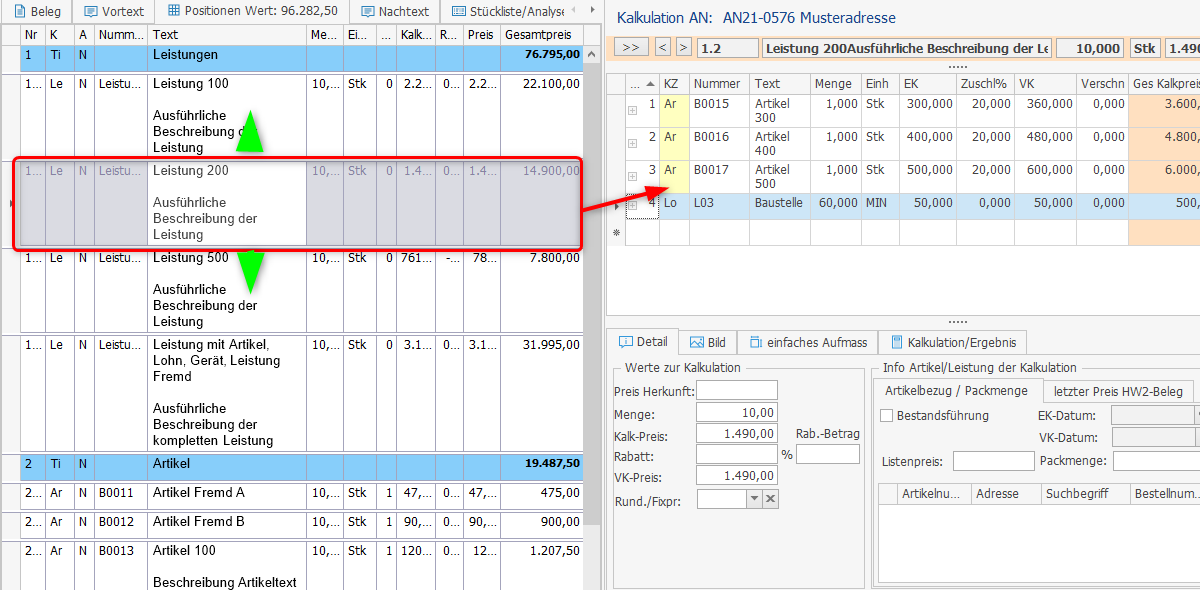
Kalkulation anpassen
Sie können die Kalkulationsansicht frei an Ihre Anforderungen anpassen:
- Sie können die Breite der Spalten und die Position an welcher Stelle die Spalte angezeigt werden soll anpassen.
- Passen Sie die Größe des Anzeigenbreiches an.
- Fügen Sie zusätzliche Spalten hinzu oder entfernen Sie nicht benötigt Spalten

Kalkulationsansicht „abdocken“ – Zweiter Bildschirm
Wenn Sie über zwei oder mehrere Bildschirme verfügen, können Sie die Kalkulationsansicht auch bequem aus der Ansicht lösen und verschieben:

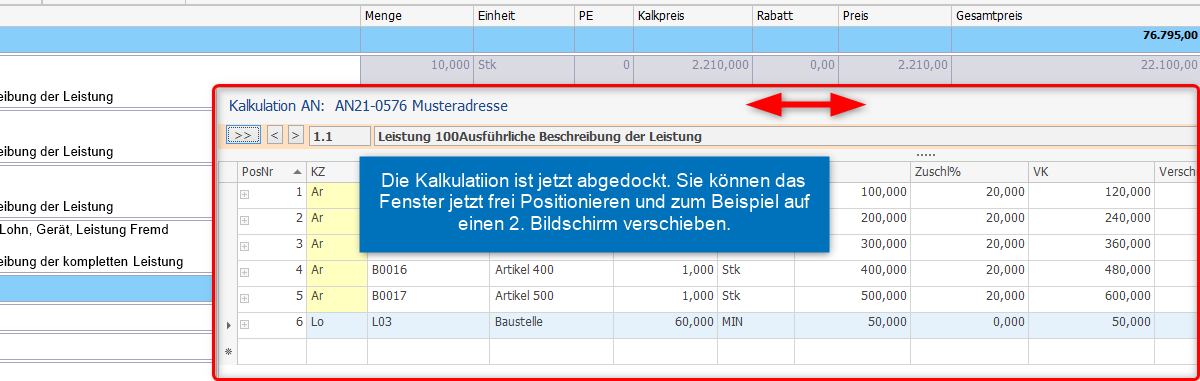
Funktionsmenü Kalkulation
Das Funktionsmenü rufen Sie mit der rechten Maustaste in der Kalkulationsliste auf:
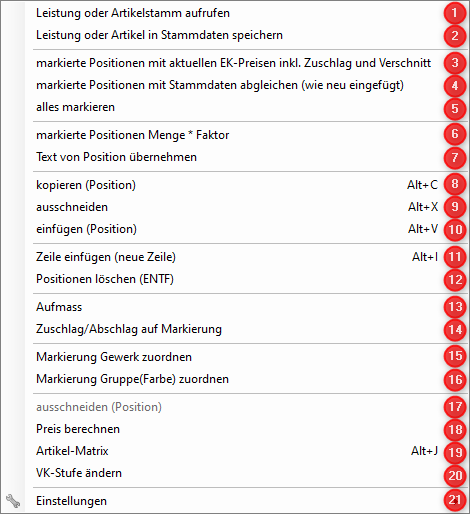
|
1 – Leistung oder Artikelstamm aufrufen
Für eine markierten Artikel oder Leistung in der Kalkulationsliste kann direkt der Artikel-. bzw. Leistungsstamm aufgerufen werden zur weiteren Bearbeitung der Stammdaten.
2 – Leistung oder Artikel in Stammdaten speichern
Vorgenommene Änderungen an einem Artikel oder Leistung in der Kalkulationsansicht im Beleg, können dauerhaft in den Stammdaten gespeichert werden. Die Funktion kann durch die Rechtevergabe in BIZS eingeschränkt sein.
3 – markierte Positionen mit aktuellen EK-Preisen inkl. Zuschlag und Verschnitt
Aktualisiert die markierten Positionen mit den Stammdatenquellen (Artikel/Leistung). Dabei wird der EK-Preis, Zuschlag und Verschnitt berücksichtigt.
4 – markierte Positionen mit Stammdaten abgleichen (wie neu eingefügt)
Aktualisiert die markierten Positionen mit den Stammdatenquellen (Artikel/Leistung).
Die Positionen werden vollständig mit den gespeicherten Daten aus den Stammdaten abgeglichen inkl. Artikeltext.
5 – alles markieren
Alle Positionen in der Kalkulationsliste werden markiert.
6 – markierte Positionen Menge * Faktor
Die Menge der markierten Positionen wird prozentual oder wertmäßig angepasst.
Sie können die Menge der Positionen z.B. um 15% erhöhen oder die Menge mit dem Wert 10 erhöhen.
7 – Text von Positionen übernehmen
Die markierte Position in der Kalkulationsliste übernimmt den Text der Position aus der Positionsliste (Artikel- /Leistungstext).
8 – kopieren (Position)
Die markierten Positionen in der Kalkulationsliste werden in die Zwischenablage kopiert.
9 – ausschneiden
Die markierten Positionen in der Kalkulationsliste werden in die Zwischenablage ausgeschnitten, mit der Funktion einfügen, werden die Positionen damit „verschoben“.
10 – einfügen (Position)
Für die Positionen in die Kalkulationsliste ein die sich in der Zwischenlage befinden.
Die Positionen werden oberhalb der aktuell markierten Zeile eingefügt.
|
11 – Zeile einfügen (neue Zeile)
Fügt oberhalb der aktuell markierten Zeile eine neue Zeile ein.
12 – Positionen löschen (ENTF)
Löscht die markierten Positionen.
13 – Aufmass
Öffnet die Eingabemaske für das Aufmass der Position. Alternativ können Sie in der Kalkulationsliste auch die Spalte Aufmassformel einblenden und die Aufmassformel in der Zelle bearbeiten oder erfassen.
14 – Zuschlag / Abschlag auf Markierung
Für die markierten Positionen kann ein Zuschlag / Abschlag in % angegeben werden.
10% = Zuschlag; -10% = Abschlag
15 – Markierung Gewerk zuordnen
Für die Auswertung nach Gewerken, können Sie die markierten Positionen einem Gewerk zuordnen. Gewerke werden in den Stammdaten > Gewerke erstellt.
Für die Anzeige und Bearbeitung der zugeordneten Gewerke, können Sie in der Kalkulationsliste auch die Spalte Gewerk einblenden. Auswertungsmöglichkeit im Beleg unter Stückliste Analyse und im Projekt > Aktionsmenü > Projektdaten > Gewerke verwalten.
16 – Markierung Gruppe(Farbe) zuordnen
Markierte Positionen können einer Gruppe 1-10 zugeordnet werden. Jede Gruppe wird mit einer separaten Farbe dargestellt. Die Einstellung für die Gruppen sind nicht einstellbar.
Für die Anzeige und Bearbeitung der zugeordneten Gruppe, können Sie in der Kalkulationsliste auch die Spalte Gruppe einblenden.
17 – ausschneiden Positionen
ohne
18 – Preis berechnen
Öffnet den Dialog zur Preisberechnung der aktuellen Position.
19 – Artikel-Matrix
ohne
20 – VK-Stufe ändern
x
|
Menü Einstellungen

|
1 – Maskeneinstellungen inkl. Kalkulationsfensterbreite speichern
Speichert die vorgenommenen Änderungen an der Positionsliste (Spaltenbreite oder hinzugefügte Spalten) und Fensterbreite ab. Wenn die Maskeneinstellungen nicht gespeichert werden, zeigt BIZS beim erneuten aufrufen des Vorganges wieder den Ursprünglichen Zustand an.
2 – Maskeneinstellungen zurücksetzen
Gespeicherte Änderungen an den Maskeneinstellungen der Positionsliste werden zurückgesetzt und der Auslieferungszustand wird wiederhergestellt.
|
3 – automatische Spaltenbreite Ein/Ausschalten
Schalten in der Kalkulationsliste die automatische Spaltenbreie Ein bzw. Aus.
Wenn die automatische Spaltenbreite aktiv ist, werden Spalten automatisch an die Bildschirmbreite angepasst.
4 – Fenster normal andocken
Wenn das Kalkulationsfenster abgedockt wurde, fügt BIZS das Fenster wieder in die Normalansicht ein.
|
Kalkulationsliste
Die Kalkulationsliste zeigt Ihnen die Kalkulationsdetails der markierten Position in der Positionsliste an.
Sie können bestehende Werte anpassen und neue Positionen hinzufügen.

|
1 – Kalkulation ausblenden
Schließt die Kalkulationsansicht.
2 – Vorherige / Nächste Position
Blättert zur vorherigen bzw. zur nächsten Position in der Positionsliste.
3 – Position
Nummer der aktuell angezeigten Position.
4 – Artikeltext
Artikeltext der aktuell angezeigten Position.
|
5 – Menge
Menge der aktuellen Position aus der Positionsliste
6 – Einheit
Einheit der aktuell angezeigten Position
7 – Kalkpreis
Summe der Kalkulation in der Kalkulationsliste für 1 Einheit.
8 – Gesamtpreis
Die Gesamtsumme ist die Menge * Kalkpreis
|
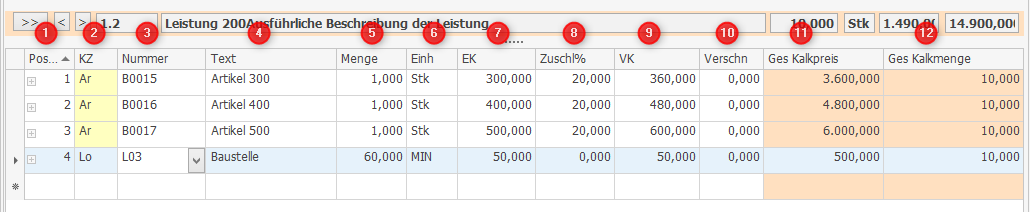
|
1 – POS
Fortlaufende Nummer das Kalkulationsliste (Vergabe durch BIZS).
2 – KZ – Kennzeichen
Das Kennzeichen gibt die Positionseigenschachten an. z.B. Artikel, Leistung, Lohnart, Fremd
3 – Nummer
Stammt eine Position aus den Stammdaten, wird die entsprechende Nummer aus dem Stammverzeichnis angezeigt.
4 – Text
Anzeige des Suchbegriffs eines Artikels oder einer Leistung aus dem Stamm oder manuelle Texteingabe. Bei Artikeln oder Leistungen aus den Stammdaten, wird in der Standardeinstellung der gespeicherte Suchbegriff angezeigt (platzsparend). Alternativ kann mit Hilfe des Parameters „hw2_kalk_artikeltext“ der vollständige Artikeltext angezeigt werden.
5 – Menge
Menge der aktuellen Position aus der Positionsliste
|
6 – Einheit
Einheit der aktuell angezeigten Position. Siehe Stammdaten > Einheiten
7 – EK
Einkaufspreis aus den Stammdaten oder manueller Wert für Positionen die nicht aus den Stammdaten stammen.
8 – Zuschlag%
Zuschlag aus den Stammdaten oder manueller Wert für Positionen die nicht aus den Stammdaten stammen.
9 – VK
Kalkulierter Verkaufspreis
10 – Verschnitt
Verschnitt in % aus den Stammdaten oder manueller Wert für Positionen die nicht aus den Stammdaten stammen.
11 – Ges. Kalkpreis
= ( Menge aus Kalkulationsliste * VK ) * Menge aus Positionsliste
12 – Ges. Kalkmenge
= Menge aus Kalkulationsliste * Menge aus Positionsliste
|
Kennzeichen
Folgende Kennzeichen stehen zur Auswahl zur Verfügung:
AR*
|
Artikel – Suche im Artikelstamm |
| LO* |
Lohnart aus Stammdaten > Lohnart |
| LE* |
Leistung – Suche im Leistungsstamm |
| GE* |
Gerät aus Stammdaten > HW-Gerät |
| FR* |
Fremdleistung – Verhält sich wie ein Artikel oder Leistung |
| MI |
Mitarbeiter aus Stammdaten > HW-Mitarbeiter |
| TE |
Textposition |
| AL |
Alternativ – Der Wert der Position wird nicht in der Kalkulation berücksichtigt |
* Die Kennzeichen AR, LO, LE, GE, FR können in der Beleg Kalkulation getrennt ausgewertet werden
Register Detail
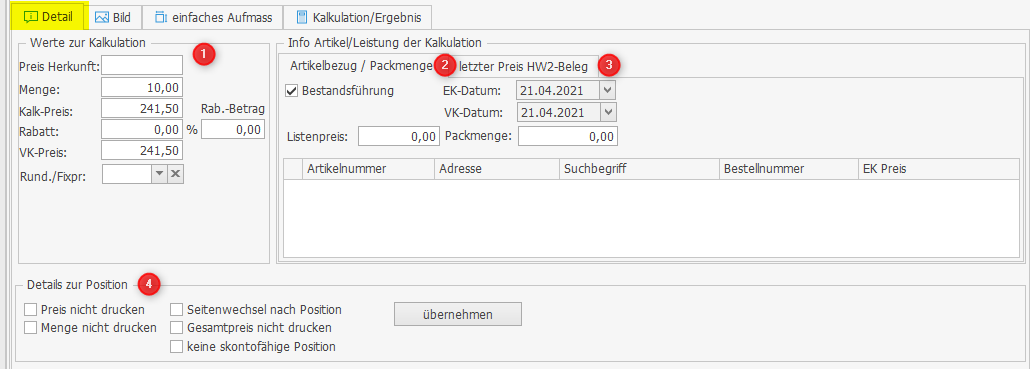
|
1 – Werte zur Kalkulation
Anzeige der Werte zur Kalkulation der aktuellen Position.
2 – Artikelbezug / Packmenge
Für markierte Artikel / Leistungen in der Kalkulationsliste werden die Informationen angezeigt.
Wie z.B. die aktive Bestandsführung oder ein vorhandener Artikelbezug.
3 – letzter Preis HW2 Beleg
Anzeige der zuletzt verwendeten Preis für den aktuellen Artikel.
|
4 – Details zur Position
Einstellmöglichkeiten für die Druckausgabe der markierten Positionen.
Die entsprechenden Einstellungen auf dem Belegregister Druckeinstellungen beziehen sich immer auf alle Positionen im gesamten Beleg. Wenn die Einstellungen für die Positionen unterschiedlich sind, müssen die Einstellungen an dieser Stelle vorgenommen werden.
Option:
Preis, Menge, Gesamtpreis nicht drucken
Seitenwechsel nach Position – fügt nach dieser Position einen Seitenwechsel ein.
Alternativ kann in der Positionsliste die Spalte Seitenwechsel eingeblendet werden.
keine skontofähige Position berücksichtig diese Position bei der Berechnung der Zahlungskonditionen mit Skonto nicht.
|
Register Bild
Sie können bei beliebigen Positionen (Artikel, Leistung, Titel, Text usw.) Bilder hinterlegen.

|
1 – Bild einfügen
Fügen Sie mit Hilfe des Dateidialoges eine gespeicherte Bilddatei ein.
2 – Bild einfügen aus Zwischenablage
Fügt den Bildinhalt der Zwischenablage als Bild ein. Sie können z.B. einen Bildausschnitt mit einem geeigneten Tool von Ihrem Bildschirm „abfotografieren“ und einfügen.
|
3 – Bild löschen
Entfernt das gespeichert Bild aus der Position
4 – Ansicht Positionen mit Bild in der Positionsliste
Positionen bei denen ein Bild hinterlegt ist, werden in der Positionsliste farblich hervorgehoben
|
Druckausgabe ohne Bilder einstellen
In der Standardeinstellung werden hinterlegte Bilder in der Druckausgabe ausgegeben.
Sie können im Beleg auf dem Register „Druckeinstellungen“ mit der Option „ohne Bilder“ die Ausgabe einfach abschalten.
Register einfaches Aufmass

|
1 – Aufmassformel für einfaches eingeben
Sie können gemäß der Grundrechenarten ( + – / * ) Ihre Formeln zur Berechnung eingeben.
Auch die Verwendung vom Klammern ist möglich.
Z.B. 10 *5 – (1,5 * 1,5)
Mit Hilfe eines Doppelpunktes “ : “ können Sie Textbeschreibungen eingeben.
Die Textbeschreibung muss immer auf der Linken Seite und die Aufmassformel immer auf der rechten Seite des Doppelpunktes stehen. Der Doppelpunkt trennt somit den Text und die Formel.
2 – Funktion ZS – Zwischensumme
Mit der Funktion „ZS:“ können Sie eine Zwischensumme berechnen und das Ergebnis anzeigen lassen. Tragen Sie die Funktion ZS: ein und führen die Berechnung mit dem Button „berechnen“ aus.
|
3 – Aufmass berechnen
Führt die Berechnung der eingetragenen Aufmassformel aus und überträgt die Summe als Menge in die Positionsliste.
4 – aus Holzliste übernehmen
Wenn für den Beleg eine Holzliste hinterlegt wurde, können Sie daraus eine Berechnung (Volumen, Oberfläche, Laufmeter) übernehmen.
5 – Anzeige Aufmass in Positionsliste
Die Summe wird automatisch in der Menge der gewählten Position eingetragen und Fett gedruckt hervorgehoben. Sie erkennen in der Positionsliste alle Positionen mit einem Aufmass daran, das eine Menge Fett gedruckt angezeigt wird.
|
Druckausgabe Aufmass einstellen
In der Standardeinstellung werden Aufmassformeln nicht in der Druckausgabe ausgegeben.
Sie können im Beleg auf dem Register „Druckeinstellungen“ mit der Option „Aufmass“ drucken“ die Ausgabe einschalten.
Eine Alternative Aufmass Ausgabe als separate Aufmassliste, ist auf dem Register Stückliste Analyse möglich.
Wählen Sie dafür die Belegausgabe „Aufmaß“.
Register Kalkulation / Ergebnis
An dieser Stelle erhalten Sie den Überblick über die Belegkalkulation und die Ergebnisse.
Die Kalkulation können Sie nach den erfassten Merkmalen auswerten und bearbeiten.
Kalkulation auswerten

|
1 – Auswertungsbereich einstellen
Wählen Sie aus, welche Bereiche für die Auswertung berücksichtigt werden sollen.
Sie können die Auswertung für einzelne Titel, für alle markierten Positionen oder für den gesamten Beleg auswerten.
2 – Auswertungsmerkmale
Wählen Sie aus, nach welchen Merkmalen die Auswertung durchgeführt werden soll:
- Lohn – Alle kalkulierten Lohnarten (in Kalkulation und Leistungen)
- Kalkgruppe – Jeder kalkulierten Position (z.B. Lohnarten) kann eine Kalkgruppe zugeordnet werden. (Kalkgruppe -= BIZS > Stammdaten > Kalkgruppe). Kalkgruppen können auch in der Arbeitszeiterfassung für eine bessere Auswertung- und Nachkalkulation verwendet werden. Die Auswertung nach Kalkgruppen zeigt die Summen aller kalkulierten Zeiten (Lohnarten) je Kalkgruppe an.
- Artikel – Alle kalkulierten Artikel (Kalkulation und Leistungen). Artikel die in der Positionsliste nur mit einem Preis erfasst wurden (Ad-Hoc Position) werden nicht ausgewertet.
- Gerät – Alle kalkulierten Geräte (in Kalkulation und Leistungen)
- Fremd – Alle kalkulierten Positionen mit dem Merkmal Fremd (in Kalkulation und Leistungen)
- Projektdetail – Siehe Leitfaden Produktionsplanung
- Gewerk – Alle Positionen denen ein Gewerk zugeordnet wurde
- Leistung – Alle kalkulierten (Unter-)Leistungen (Leistung in Leistung)
|
3 – aktualisieren
Aktualisiert die Auswertung.
4 – Einzelauflistung / Nachkalk
Mit der Option Einzelauflistung werden alle Positionen nicht zusammengefasst, sondern mit der jeweiligen Pos Nr aufgelistet.
5 – Auswertungsliste
Anzeige des Aufwertung der gewählten Optionen und Merkmale.
6 – Verwend-Nachweis / Kalkfehler / drucken
- Verwend-Nachweis filtert die Positionsliste nach der markierten Position
- Kalkfehler –
- drucken – Ausgabe der aktuellen Kalkulationsliste.
|
Menü Auswertungsliste (rechte Maustaste)
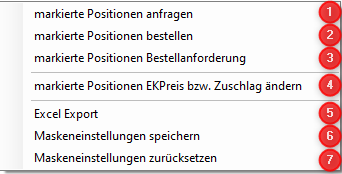
|
1+2+3 – markierte Position anfragen / bestellen / Bestellanforderung
Nur für Artikel und Fremdleistungen möglich.
Erstellen Sie einen Einkaufbeleg für die markierten Positionen
4 -markierte Positionen EK Preis bzw. Zuschlag ändern
Ändern Sie den EK Preis bzw. den Zuschlag für die markierten Positionen.
5 – Excel Export
Übergeben Sie die aktuelle Auswertung nach Excel zur weiteren Bearbeitung.
|
6 – Maskeneinstellungen speichern
Speichert die vorgenommenen Änderungen an der Positionsliste (Spaltenbreite oder hinzugefügte Spalten) ab. Wenn die Maskeneinstellungen nicht gespeichert werden, zeigt BIZS beim erneuten aufrufen des Vorganges wieder den Ursprünglichen Zustand an.
7 – Maskeneinstellungen zurücksetzen
Gespeicherte Änderungen an den Maskeneinstellungen der Positionsliste werden zurückgesetzt und der Auslieferungszustand wird wiederhergestellt.
|
Kalkulation Ergebnis
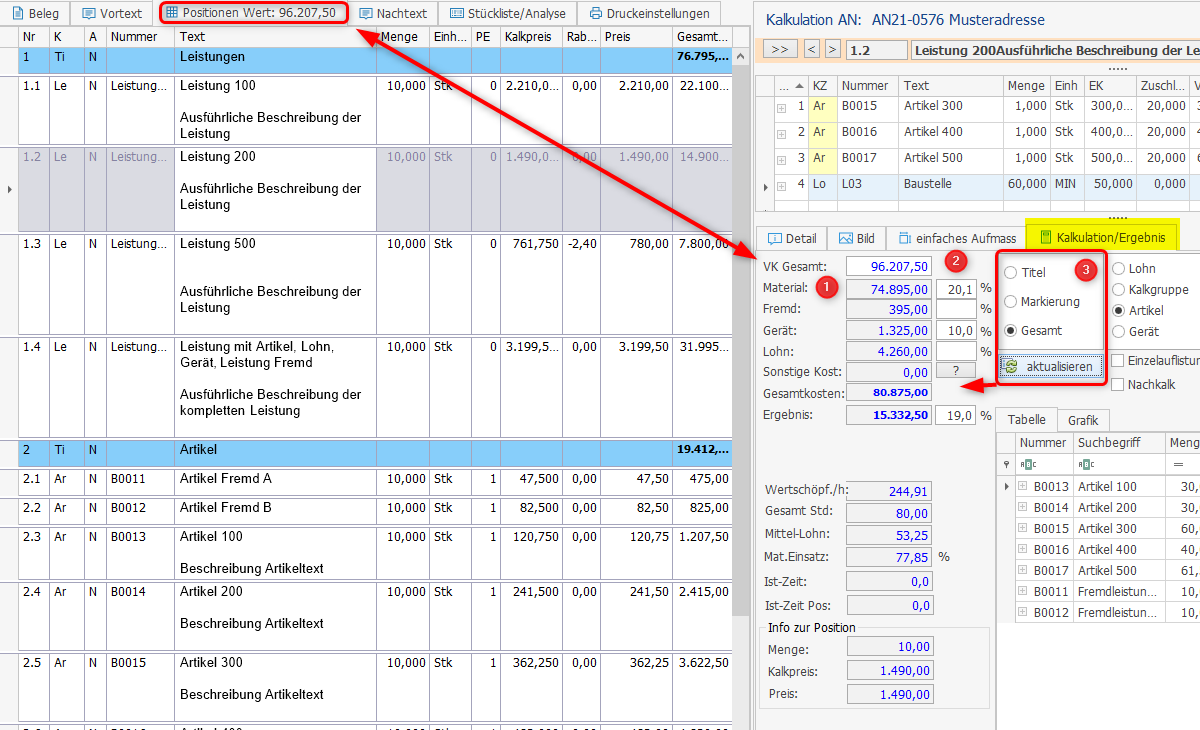
|
1 – Ergebnisse
Anzeige der Einzelsummen aller kalkulierten Merkmale. Der eingestellte Auswertungsbereich wird dabei berücksichtigt.
2 – Anzeige durchschnittliche Zuschläge in %
Anzeige aller kalkulierten Zuschläge in %.Die Angabe ist der jeweilige Durchschnittswert.
Weitere Infos werden angezeigt wenn Sie die Maus über das jeweilige Feld bewegen.
Sie können den Zuschlag manuell festlegen indem Sie den gewünschten Wert in das Feld eintragen.
|
3 – Auswertungsbereich
Sie können den Auswertungsbereich anpassen, nach dem aktualisieren werden die Ergebnisse angezeigt.
|